Некоторые пользователи Mac обнаружили, что боковая панель отсутствует в диалоговых окнах «Открыть и сохранить», которые отображаются во всей Mac OS X. Так как боковая панель содержит ссылки быстрого доступа к различным точкам в файловой системе, включая изображения в каталогах пользователей, документы, рабочий стол, Macintosh HD и теги, это может разочаровать и привести к более сложному открытию и сохранению файлов.
К счастью, недостающую боковую панель в диалоговых окнах легко исправить, поэтому следуйте за ней, и вы получите ее обратно в кратчайшие сроки.
Обратите внимание, что это отдельно от боковой панели окна Mac Finder, которая видна и переключается через пункт меню «Вид», поскольку этот параметр не влияет на боковую панель в открытых и сохраненных окнах.
Как показать отсутствующую боковую панель в файлах Открыть и сохранить диалоги Mac OS X
Самая распространенная причина, по которой боковая панель пропала без вести в открытом или сохраненном окне, заключается в том, что она была скрыта случайно. Это легко исправить, нажав на кнопку боковой панели в верхнем углу окна:
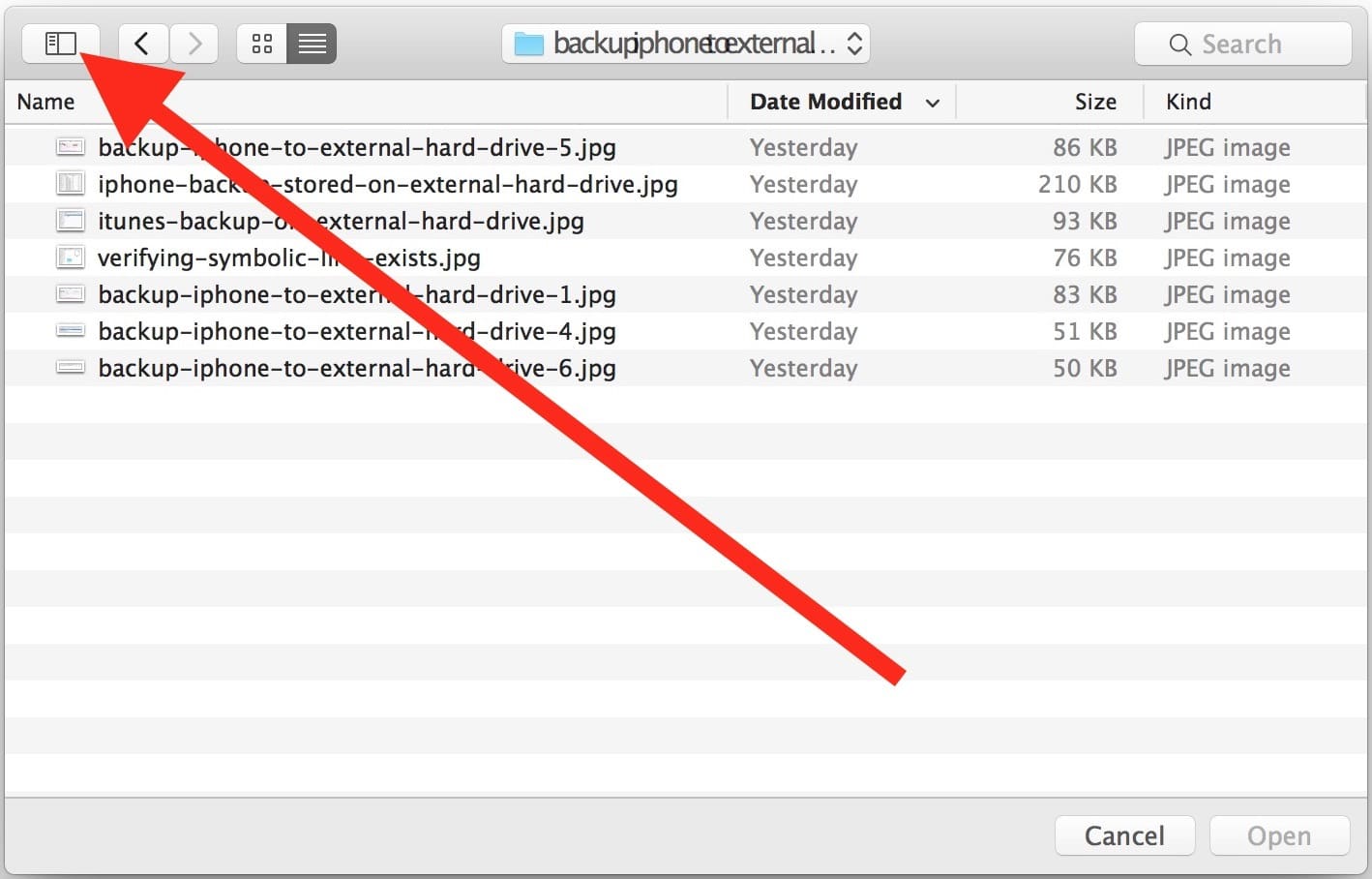
Нажатие этой кнопки сразу отображает боковую панель в любом открытом диалоговом окне или в окне сохранения.
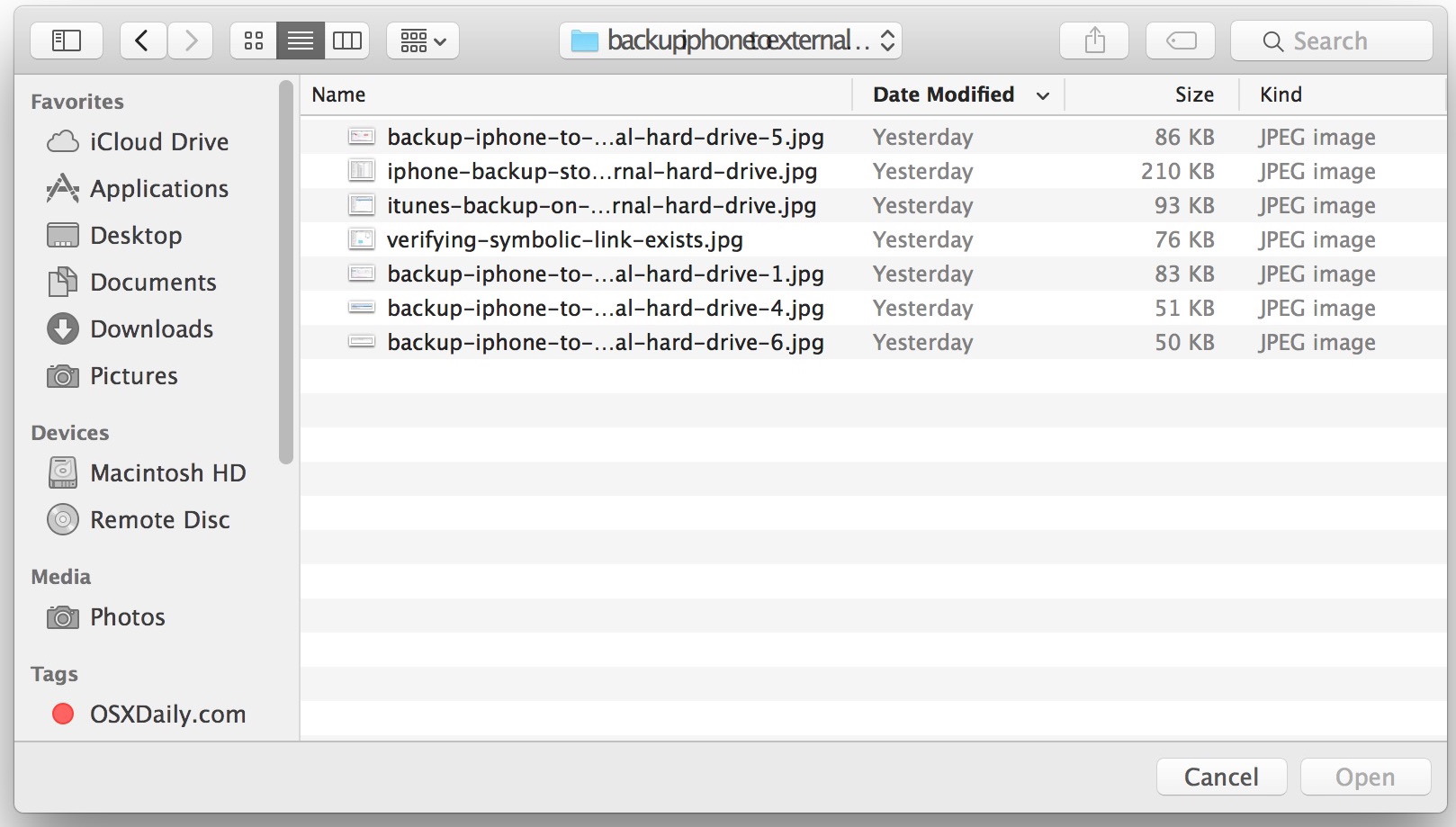
Если эта кнопка недоступна или если боковая панель все еще отсутствует, или если элементы, расположенные на боковой панели, отсутствуют, вам нужно сделать еще один шаг.
Исправить недостающую боковую панель или перепутанную боковую панель в Open / Save Windows Mac OS X
Иногда файл предпочтений Finder может быть поврежден и привести к отсутствующей боковой панели или некоторым элементам, отсутствующим на боковой панели. Это должно быть исправлено путем сброса файла настроек, а затем перезагрузки:
- Из Finder OS X нажмите Command + Shift + G, чтобы открыть Go To Folder и перейти к следующему пути:
- Найдите файл с именем «com.apple.finder.plist» и переместите его в корзину
- Перезагрузите Mac
~ / Library / Preferences /
Это приведет к восстановлению файла предпочтений com.apple.finder.plist и восстановит настройки боковой панели по умолчанию, включая ссылки на местоположение (Картинки, Документы, Macintosh HD, Приложения, Рабочий стол, Загрузки, Теги и т. Д.), Это также делает боковую панель снова видимый, если он был таинственно скрыт.










